Was ist der Unterschied zwischen SSD und HDD?
Klassische Magnetfestplatten bestehen aus mehreren festen und im Inneren des Laufwerks rotierenden Scheiben mit einer magnetischen Beschichtung. Eine Reihe von Schreib-Lese-Köpfen fährt diese Platten ab und liest die dort gespeicherten Daten ab.
Ganz ähnlich wie eine CD oder (für die Veteranen) Schallplatte - auch dort fahren die Datenspuren im Eiltempo unter einem Lesekopf entlang. Der Nachteil dabei: Daten sind selten so auf dem Laufwerk verteilt, dass die Köpfe alles schön hintereinander lesen können.
Der Zugriff auf zufällig verteilte Daten dauert vergleichsweise lange, was sich auch auf das Reaktionsverhalten moderner Betriebssysteme und auch Spiele auswirken kann. Sprich: Der Rechner fühlt sich trotz zweistelliger Kernzahl und Highend-Grafikkarte eher langsam an.

SSDs hingegen speichern die Daten in Flash-Speicherzellen, ähnlich wie Speicherkarten in Kamera und Handy. Jedes gespeicherte Bit ist dabei quasi sofort verfügbar - während der Festplattenkopf noch per Motor an die richtige Stelle geschoben werden muss. Und wie schon erwähnt, Daten sind selten so angeordnet, dass alle benötigten Bits in einer Ecke herumstehen.
Die Reaktionszeit ist so gering, dass es im Grund keinen großen Unterschied macht, welche SSD ihr einbaut, solange ihr eine SSD statt einer Festplatte nehmt. Auch eine sehr hohe erreichbare Lese- oder Schreibgeschwindigkeit sorgt nicht für ein noch besseres Ansprechverhalten des Computers, solche Laufwerke haben andere Vorteile - dazu später mehr.
| SSD | HDD | |
| Lesegeschwindigkeit | bis zu 14.000 MByte/s | bis ca. 290 MByte/s |
| Zugriffszeit | 0,1-0,2 ms | ab 3 ms |
| Preis für 2 TByte | ab 80 Euro | ab 45 Euro |
Dazu kommt, dass eine SSD aufgrund ihrer Beschaffenheit nicht nur resistent gegenüber Erschütterungen ist - praktisch in Mobilgeräten - sondern auch komplett lautlos agiert. Festplatten hingegen haben hörbare Motoren und übertragen mit Pech Vibrationen ans Gehäuse, was erfahrungsgemäß ein recht beachtlicher Klangkörper ist.
SATA oder M.2 oder beides?
Die ersten richtigen Consumer-SSDs kamen noch für die antike PATA-Schnittstelle mit ihren breiten Kabeln auf den Markt und waren mit 8 bis 32 Gigabyte aus heutiger Sicht lächerlich klein. Schnell setze sich aber SATA durch, was in den Jahren zudem ein paar Geschwindigkeitsboots in Form von SATA I bis SATA III spendiert bekam. Mit aktuell etwa 550 Megabyte pro Sekunde ist SATA III aber wohl am Ende seiner Entwicklung im Endnutzer-PC angelangt.
Verdrängt wird die seit 2003 eingesetzte SATA-Schnittstelle mehr und mehr von M.2-Slots, die direkt auf dem Mainboard sitzen. Das spart Kabelgewirr und Platz. Aber ein Garant für höhere Geschwindigkeiten als SATA sie bietet ist M.2 nicht automatisch.
Es ist aber kein Problem, SATA-SSDs auch heute noch einzusetzen. Sei es, weil das Mainboard nur einen oder zwei M.2-Slots bietet und mehr Laufwerke benötigt werden oder um ein älteres System aufzurüsten.
M.2 ist nur die Bauform für die an Arbeitsspeicher erinnernden SSD-Module. Darüber können auch SATA-Signale übertragen werden - je nachdem, wie der M.2-Steckplatz am Mainboard angebunden ist. Für M.2-SATA wird aber auch ein passendes Laufwerk, eben eines, das sich ebenfalls auf SATA versteht, benötigt.
Diese haben zudem eine andere Einkerbung an der Anschlussseite, so dass sie nicht versehentlich in M.2 mit NVMe-Protokoll gesteckt werden können. Achtet beim Kauf vermeintlicher Schnäppchen aber darauf.
Der aktuelle Laufwerksstandard: M.2 mit NVMe
Deutlich weiter verbreitet sind M.2-SSDs mit direkter PCIe-Anbindung, basierend auf dem NVMe-Protokoll (Non-Volatile Memory Express). Diese können, ganz wie PCIe-Steckplätze für Grafikkarten oder andere Erweiterungen, direkt auf die PCI-Express-Lanes von CPU und Chipsatz zurückgreifen. Vorteil: Eine latenzarme Hochgeschwindigkeitsverbindung, die die immer schneller werdenden Flash-Bausteine und Controller auch ausreizen kann.
Achtet beim Kauf einer NVMe-SSD darauf, dass diese Laufwerke sowohl mit PCIe Gen3, Gen4 oder in absehbarer Zeit auch Gen5 angebunden sein können. Auch die Menge der nutzbares PCIe-Verbindungen (Lanes) kann zwischen 2 und 4 variieren. Das bedeutet entsprechend unterschiedliche Maximalgeschwindigkeiten.
Mit jeder PCIe-Generation hat sich die Übertragungsgeschwindigkeit pro Lane verdoppelt, PCIe Gen4 SSDs mit einer Anbindung von 4 Lanes erreichen daher über 7 Gigabyte pro Sekunde an Übertragungsgeschwindigkeit (zumindest im Idealfall), Gen5 verdoppelt das theoretische Maximum.

Auch hier gilt aber, dass ihr zumindest momentan nur wenig von der Mehrleistung profitiert. Mit Direct Storage existiert aber bereits eine Funktion in Windows 11, die in Zukunft auch Spiele von sehr hohen Transferraten profitieren lassen kann.
Indem damit sozusagen eine Abkürzung der Daten zum Grafikspeicher geschaffen wird, kann sich die Leistung der SSD deutlich stärker auf die Optik und Ladezeit im Spiel auswirken als momentan. Vor allem Open World-Games dürften davon profitieren, weshalb sich auch jetzt schon der Kauf einer schnellen Gen4-SSD lohnen kann.
Externe SSD Laufwerke
Eure Spielesammlung könnt ihr auch auf einem externen Laufwerk transportieren und sogar (meistens) vollwertig nutzen. USB 3.x und USB 4 bieten genug Transfergeschwindigkeit und ausreichend geringe Latenzen um Spiele von einem ausreichend flotten USB-Stick oder einer externen SSD starten zu können.
Das funktioniert nicht nur am PC sondern, eingeschränkt, auch an Konsolen wie der Playstation 5. Für Next-Gen-Ladefeatures sind externe Laufwerke aber nicht geeignet, dafür braucht ihr eine schnelle PCIe Gen4 M.2 SSD in der Konsole.

Neben den klassischen USB-Sticks sind vor allem externe SSDs sowie Selbstbau-Lösungen mit USB-Gehäusen und eventuell eh noch herumliegenden M.2-SSDs interessant für Gamer. In diesen Laufwerken steckt die gleiche SSD-Technik wie im internen Laufwerk.
Im Falle der DIY-Lösung ist das sogar auf den ersten Blick nachvollziehbar... Die Chips im Gehäuse, die letzten Endes die Kommunikation mit dem PC übernehmen, geben allerdings vor, wie schnell die Daten im Rechner ankommen. Schnelle externe SSDs übertragen über ein Gigabyte pro Sekunde an Daten - das reicht den meisten Games.
Wie lange halten SSDs?
SSD-Hersteller geben zusätzlich zur Garantie auf ihre Produkte meist eine Haltbarkeitsangabe als TBW (Total Bytes Written) an, eine garantierte Schreibleistung, die als Mindesthaltbarkeit verstanden wird. Je höher die Kapazität der SSD, desto größer auch ihre Haltbarkeit, da anfallende Schreibvorgänge auf mehr Chips und Zellen verteilt werden können.

Generell sollten SSDs in Spieler-PCs sehr lange halten. Werden pro Tag 20 GByte an Daten auf die SSD geschrieben (was bereits sehr viele Daten wären), könnte schon ein Modell mit relativ niedriger TBW von 100 TByte mindestens 5.000 Tage beziehungsweise knapp 14 Jahre ihre Arbeit verrichten.
Es geht dabei tatsächlich ausschließlich um Schreibvorgänge, da sich die Speicherzellen beim Schreiben abnutzen. Lesevorgänge sind unproblematisch. Je mehr Bits pro Zelle geschrieben werden können, desto niedriger ist die Haltbarkeit.
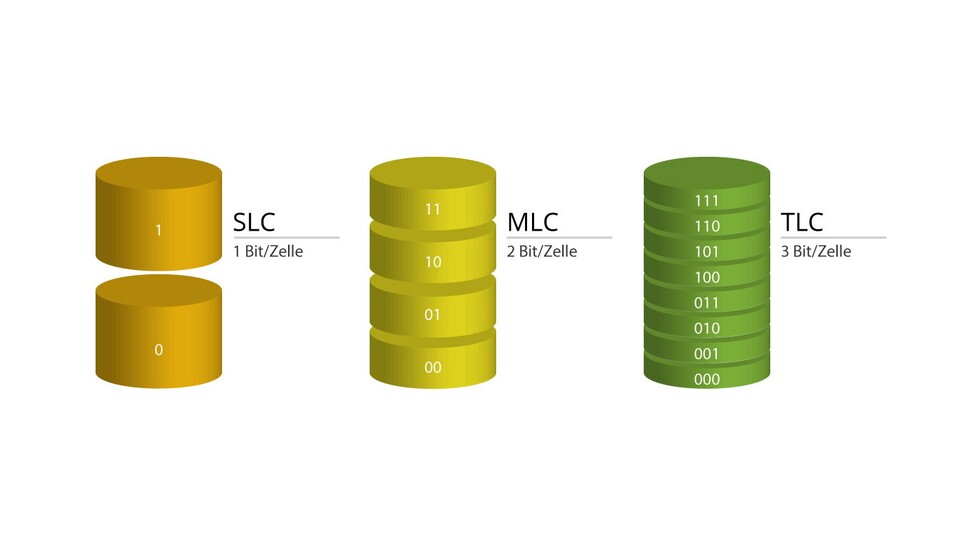
SSD Hitzeprobleme: Kühlung kann sinnvoll sein
Die immer schneller arbeitenden SSD-Controllerchips erhitzen sich mit steigender Leistung immer mehr. Solange nur geringe Datenmengen übertragen werden oder die Umgebung gut gekühlt ist, stellt das selten ein Problem dar.
In engen Gehäusen, bei M.2-Steckplätzen in direkter Nähe zu energiehungrigen Komponenten wie CPU oder GPU oder auch im Notebook kann es allerdings zu Wärmeproblemen kommen.

Keine Sorge, die SSD nimmt dabei keinen Schaden oder lässt den PC abstürzen. Aber die maximal erreichbaren Transferraten sinken ab - nicht das, was man gerne sieht, wenn man extra tief für eine besonders schnelle SSD in die Tasche gegriffen hat. Abhilfe schaffen Kühlkörper, Heatspreader, die einfach mit Wärmeleitpads auf dem Laufwerk befestigt werden.
Viele neue Mainboards bringen eine Abdeckung für M.2-SSDs gleich mit und verteilen damit die Abwärme auf einer größeren Fläche. Mitunter müsst ihr euch den Heatspreader aber selbst kaufen. Dank genormter Bauformen gibt es dabei nur wenig Probleme.
Achtet aber bei sehr voluminösen Kühlern darauf, dass sie auch in der Höhe nicht mit anderen Komponenten kollidieren. Im Notebook verbieten sich sehr große Heatspreader generell, schließlich wollt ihr das Gehäuse ja auch irgendwann wieder schließen können. Gleiches gilt für die Playstation 5.

Was bedeuten die Abkürzungen SLC, MLC, TLC und QLC?
Die unterschiedlichen Speicher-Typen geben an, wie viele Bits pro Zelle gespeichert werden. So schreibt beispielsweise SLC (Single Level Cell) 1 Bit pro Zelle und QLC (Quad Level Cell) gleich 4 Bit pro Zelle. Je mehr Bits pro Zelle geschrieben werde kann, desto höher die Kapazität.
Das bringt allerdings auch Nachteile mit sich: Das Lesen und Schreiben wird komplizierter, die Leistung nimmt ab. Deshalb haben viele SSDs mit TLC- oder gar QLC-Speicher einen schnellen SLC-Cache, der abhängig vom Modell meist mehrere Gigabyte groß ist.
Erst wenn dieser voll ist, wird der TLC- beziehungsweise QLC-Speicher direkt genutzt. Zusätzlich kommt oft auch ein Cache aus schnellem DRAM zum Einsatz, bei neueren NVMe-Modellen wird stattdessen auch der Arbeitsspeicher des PCs genutzt.
Reine SLC-SSDs werdet ihr heute nicht mehr finden, jedenfalls nicht zu vertretbaren Preisen. Gängig ist TLC-Speicher mit drei Bit pro Zelle und QLC mit vier Bit. Während sich TLC-Speicher auch in Highend-SSDs noch sehr gut schlägt, eignen sich die preiswerten QLC-Zellen eher für günstige Datengräber.
Grund ist die bei QLC sehr niedrige Schreibgeschwindigkeit von teils unter 100 Megabyte pro Sekunde. Um im Alltag sinnvoll nutzbar zu sein, kommt ein künstlich als schneller SLC-Speicher angesprochener Cache zum Einsatz. Ist dieser gefüllt, meist nach einer kleinen zweistelligen Gigabytezahl, geht die Schreibgeschwindigkeit stark nach unten.
Als System- und Spielelaufwerk würden wir daher zu einer SSD mit TLC-Speicher raten. Niemand mag unvorhergesehene Stotterer im Spiel weil der SSD-Hersteller beim Speicher gegeizt hat.
Link zum YouTube-Inhalt
Was ist 3D-NAND?
SSDs basieren auf NAND-Flash-Speicher, der über die Jahre in immer kleineren Herstellungsverfahren produziert wurde, darunter litt die Haltbarkeit. Um diesen Trend entgegen zu wirken, stapeln die Hersteller den Speicher in einzelnen Schichten aufeinander.
Das ist platzsparend, gewährt hohe Kapazitäten und steigert durch größere Abstände voneinander die Haltbarkeit. Außerdem soll das Verfahren die Kosten minimieren, sodass Hersteller als auch Verbraucher von günstigeren NAND-Flash-Speicher profitieren. Bei steigenden Speichermengen und dem anhaltenden Trend zur Miniaturisierung der Laufwerke bleibt den Herstellern zudem kaum etwas anderes übrig, als in die Höhe zu stapeln.

PCI Express 4.0, NVMe & mehr
Was bringt PCI Express 4.0? Seit dem Sommer 2019 gibt es Hardware mit PCI Express 4.0, was gegenüber PCIe Gen3 die maximalen Datenraten verdoppelt. Inzwischen sind die meisten Mainstream-SSDs Gen4-tauglich und profitieren auch von den höheren Geschwindigkeiten. Es spricht aber wenig gegen den Kauf einer günstigen aber sonst gut ausgestatteten SSD mit PCIe Gen3, achtet aber auf TLC-Speicher.
Mittlerweile drängt auch PCIe Gen5 auf den Markt, entsprechende SSDs gibt es allerdings zu noch hohen Preisen. Die Leistung verdoppelt sich theoretisch erneut. Allerdings macht inzwischen die Wärmeentwicklung mehr und mehr Probleme.
| M.2-Schnittstelle | Datenrate (bei NVMe: x4-Anbindung) |
|---|---|
| SATA | max. 560 MByte/s |
| PCIe Gen3 | max. 4.000 MByte/s |
| PCIe Gen4 | max. 8.000 MByte/s |
| PCIe Gen5 | max. 16.000 MByte/s |
Eine gute Kühlung ist bei Gen5-SSDs daher Pflicht, dann sind aber auch Datenraten über 14.000 MByte/s. machbar. Nur: Im Alltag merkt ihr von diesen Spitzenleistungen eher selten etwas, der Aufpreis lohnt noch nicht wirklich.
Eventuell ändert sich daran etwas mit stärkerer Verbreitung von schnellen Laufwerken und Softwaretricks wie Direct Storage. Für diese Hoffnung aber jetzt bereits einen spürbaren Aufpreis zu zahlen, lohnt sich nicht.

Was hat es mit AHCI auf sich? Das AHCI-Protokoll (Advanced Host Controller Interface) ist ein offener Schnittstellen-Standard, der für magnetische Festplatten entworfen und bereits 2004 veröffentlicht wurde.
Was ist NVMe?
Das NVMe-Protokoll (Non-Volatile Memory Express) ist im Unterschied zu AHCI speziell für (Flash-Speicher-)Datenträger mit PCIe-Verbindung entworfen und auf parallele Zugriffe optimiert. Es nutzt zudem Mehrkern-Prozessoren besser aus und ist in Sachen Latenzen, Befehlsraten und Effizienz AHCI überlegen.

SSD vom Steam Deck upgraden
Valve-Konsole mit M.2-Slot: Valves Gaming-Handheld mit PC-Innenleben wird in der günstigsten Version ganz ohne M.2-SSD ausgeliefert, stattdessen kommt verlöteter eMMC-Speicher zum Einsatz. Ein M.2-Steckplatz ist aber in jeder Version vom Steam Deck vorhanden, so dass ihr theoretisch nachrüsten könnt.
Theoretisch, da Valve einerseits davon abrät und andererseits nicht der vom PC bekannte lange M.2-Slot (2280 für 80mm lange SSDs) zum Einsatz kommt. Aus Platzgründen setzt Valve auf den 2230-Slot für nur 30mm kurze SSDs. Die sind noch eher selten im Handel zu finden, weshalb sie etwas teurer angeboten werden. Aber ungeachtet des Preises könnt ihr damit euer Steam Deck mit einer 1,0 TByte-SSD upgraden.
Welche SSD für die Playstation 5
Sony erlaubt den Einbau handelsüblicher M.2 SSDs in der Playstation 5. Dafür muss nur die Gehäusewand entfernt und eine Wartungsklappe aufgeschraubt werden. Die SSD wird in der Konsole genauso eingebaut wie in einen PC - in den Slot stecken, mit einer Schraube fixieren, fertig.
Mindestgeschwindigkeit: Allerdings garantiert Sony den reibungslosen Betrieb aller auch kommender Spiele nur mit ausreichend schnellen Laufwerken, die mindestens 5.000 MByte pro Sekunde lesend übertragen können.
Langsamere Laufwerke funktionieren trotzdem, es lassen sich auch alle PS5-Games darauf installieren - es ist nur eben noch nicht sicher, ob nicht irgendwann ein Spiel erscheint, das die höhere Leistung tatsächlich benötigt.

PCIe 4.0 ist Pflicht: Da PCIe 3.0 SSDs nur maximal 3.600 MByte pro Sekunde lesen können, fallen diese günstigeren Modelle schon einmal raus. Ihr könnt sie trotzdem verbauen, dann lassen sich aber keine PS5-Games darauf installieren.
Heatspreader: Sony rät zum Einsatz eines Heatspreaders um das Laufwerk kühl und damit konstant schnell zu halten. Sollte euer Wunschlaufwerk, die WD Black 850 beispielsweise ist hier ein prominenter Vertreter, mit Hersteller-Heatspreader unverhältnismäßig teurer sein als ohne das Wärmeblech, könnt ihr einfach für wenig Geld einen Heatspreader separat kaufen und montieren. Bei Amazon gibt es zu allen M.2-Laufwerken kompatible Modelle schon ab 11 Euro (üblicherweise reicht es, die Oberseite mit dem hitzköpfigen Controllerchip zu kühlen).






Nur angemeldete Benutzer können kommentieren und bewerten.
Dein Kommentar wurde nicht gespeichert. Dies kann folgende Ursachen haben:
1. Der Kommentar ist länger als 4000 Zeichen.
2. Du hast versucht, einen Kommentar innerhalb der 10-Sekunden-Schreibsperre zu senden.
3. Dein Kommentar wurde als Spam identifiziert. Bitte beachte unsere Richtlinien zum Erstellen von Kommentaren.
4. Du verfügst nicht über die nötigen Schreibrechte bzw. wurdest gebannt.
Bei Fragen oder Problemen nutze bitte das Kontakt-Formular.
Nur angemeldete Benutzer können kommentieren und bewerten.
Nur angemeldete Plus-Mitglieder können Plus-Inhalte kommentieren und bewerten.